用PS滤镜把图片转为超酷的漫画
来源:站酷 作者:卡乐筠
选择素材的时候建议选择色彩鲜艳,对比大一些,光影明显的,比较出效果,常见的小清新糖水片不适合这种效果。我们可以试试不同的修饰,不同的字体效果制作出各种好看的漫画风格的照片。
最终效果
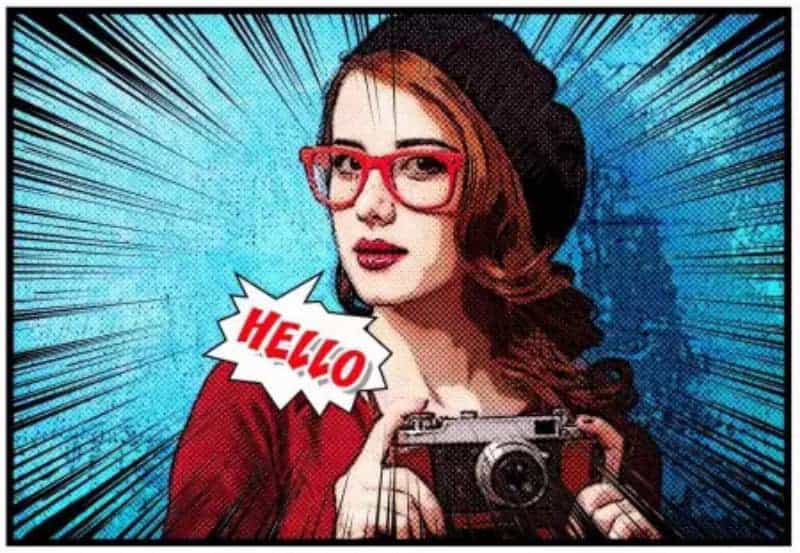
1、背景Ctrl+J复制一层右键转为智能对象。


2、执行滤镜-滤镜库-艺术效果-海报边缘。海报边缘可以减少图像中颜色的数目,并将图案的边缘用黑线描绘,使用海报边缘这个滤镜,原先图像中不明显的阴影区域会大范围出现。数值的设定根据自己的图片效果以及自己的审美来。


3、再执行滤镜-像素化-彩色半调,用来模拟漫画书上面的圆点效果。半调值数值范围是4-127,数值越大,圆点越大,通道的数值全设置为45度(数值自定)。
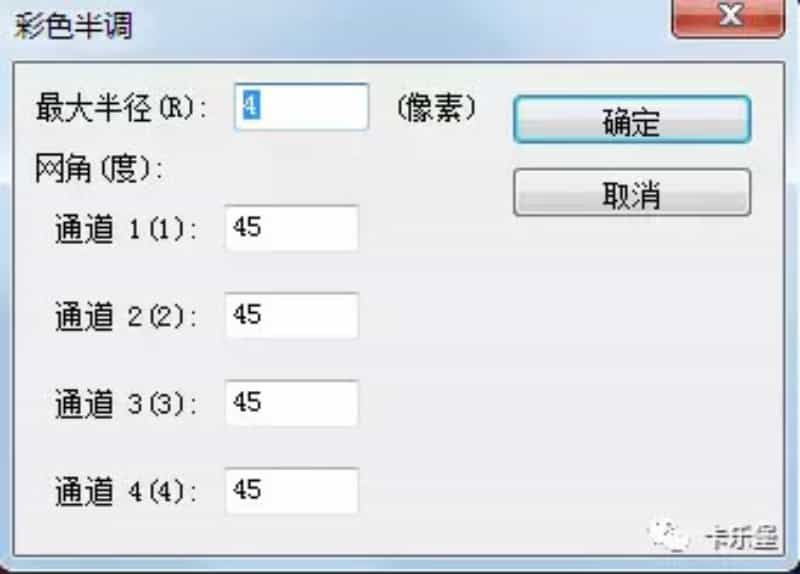
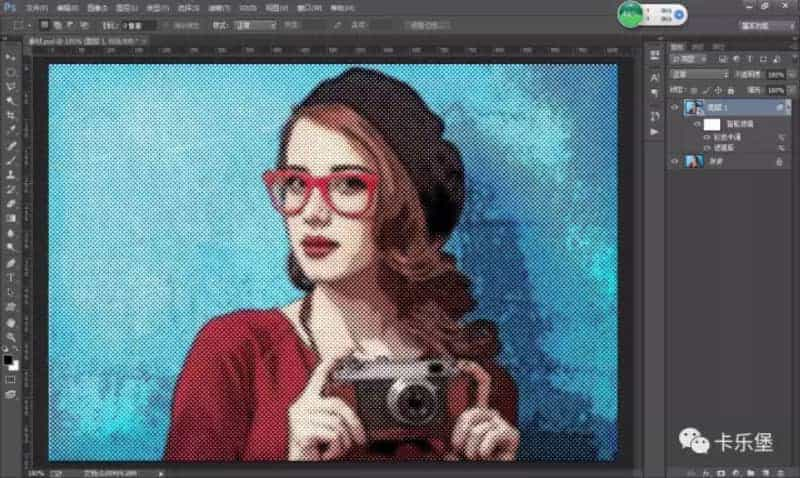
4、点击彩色半调后面的这个按钮,修改滤镜的混合模式和不透明度,修改彩色半调的混合模式为柔光。

 5、放进放射线的PNG素材,调整大小和位置。
5、放进放射线的PNG素材,调整大小和位置。
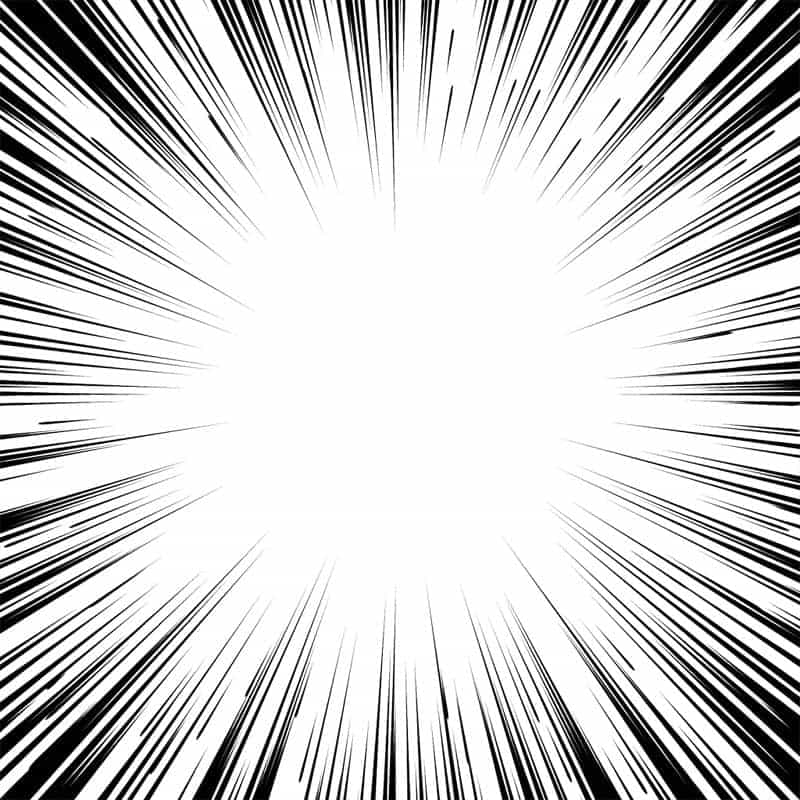

选择素材的时候建议选择色彩鲜艳,对比大一些,光影明显的,比较出效果,常见的小清新糖水片不适合这种效果。我们可以试试不同的修饰,不同的字体效果制作出各种好看的漫画风格的照片。
最终效果
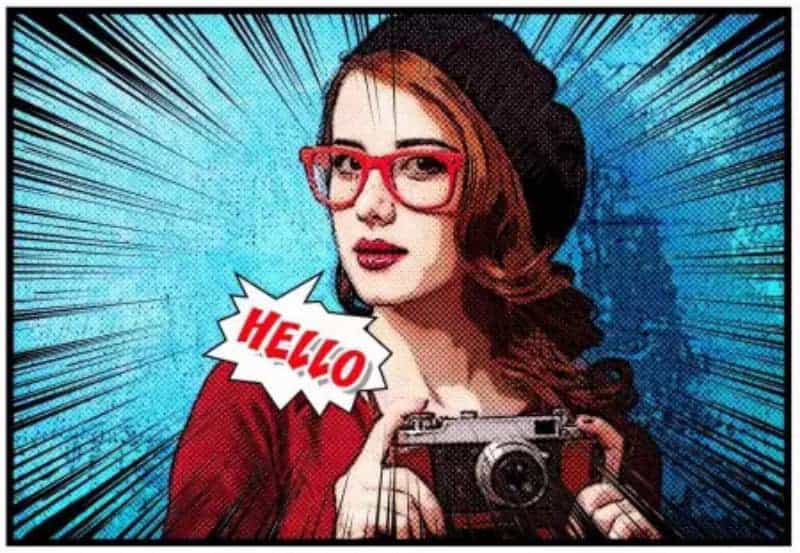
1、背景Ctrl+J复制一层右键转为智能对象。


2、执行滤镜-滤镜库-艺术效果-海报边缘。海报边缘可以减少图像中颜色的数目,并将图案的边缘用黑线描绘,使用海报边缘这个滤镜,原先图像中不明显的阴影区域会大范围出现。数值的设定根据自己的图片效果以及自己的审美来。


3、再执行滤镜-像素化-彩色半调,用来模拟漫画书上面的圆点效果。半调值数值范围是4-127,数值越大,圆点越大,通道的数值全设置为45度(数值自定)。
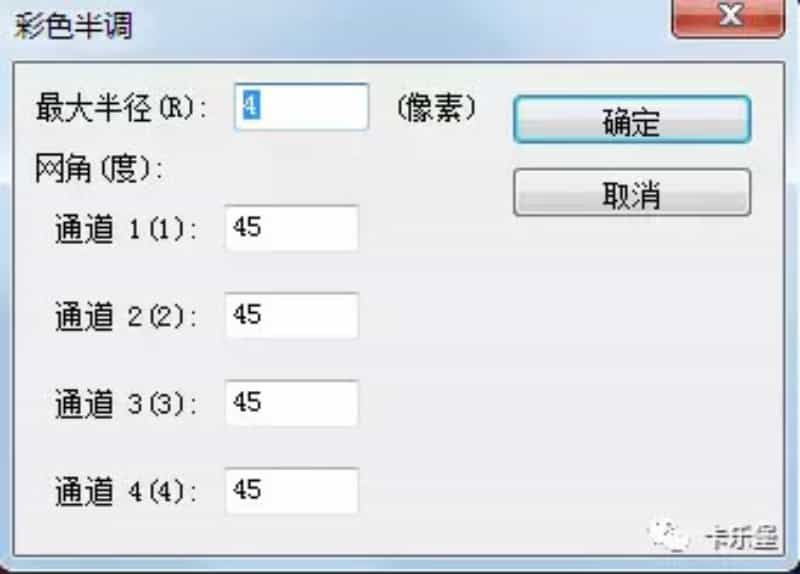
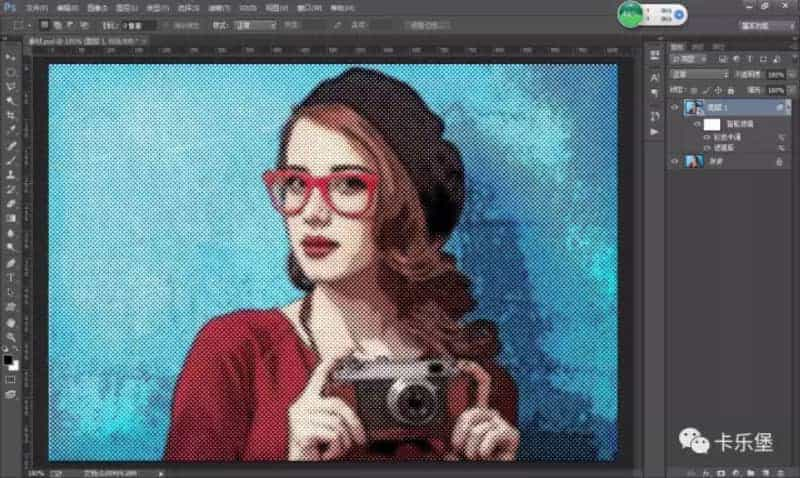
4、点击彩色半调后面的这个按钮,修改滤镜的混合模式和不透明度,修改彩色半调的混合模式为柔光。

 5、放进放射线的PNG素材,调整大小和位置。
5、放进放射线的PNG素材,调整大小和位置。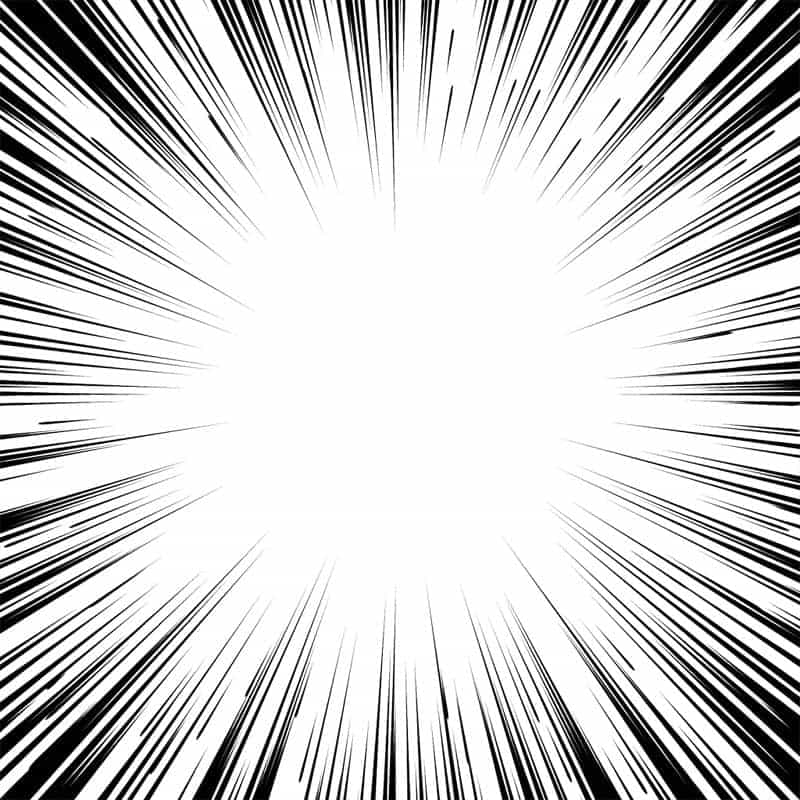

本文由设计学习网整理发布,不代表设计学习网立场,转载联系作者并注明出处:https://ffjianzhan.cn/PS/tpcl/951.html
